


时间:2025-08-20 关注公众号 来源:网络
在日常的CAD设计工作中,我们常常会遇到需要处理点云对象的情况。点云对象虽然包含了丰富的三维空间信息,但要从中提取出有价值的截面和轮廓并非易事。你是否曾经为如何在CAD中准确获取点云对象的截面和轮廓而感到困惑?别担心,本文将为你详细解答这个问题,带你一步步掌握。

步骤指引:
1.将操作界面切换到【二维草图与注释】界面;在CAD中获取点云对象截面和轮廓的有效方法;
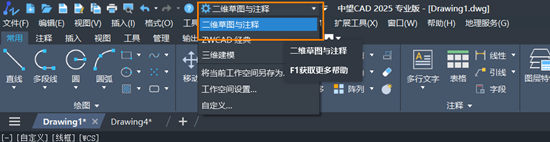
2.点击点云图形,在【点云】功能区的【截面】面板中,点击下拉菜单选择截面方向;
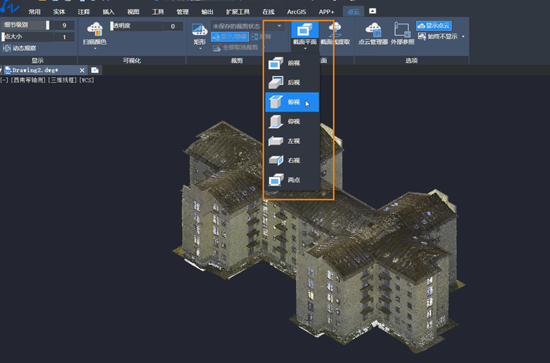
3.拖动截面到想要截取的位置,可获得点云对象的截面;
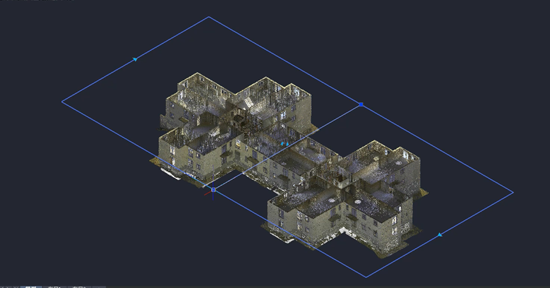
4.点击点云图形,在【点云】功能区的【截面】面板中,点击【截面线提取】,设置参数后,点击【创建】,即可完成截面轮廓线的创建。
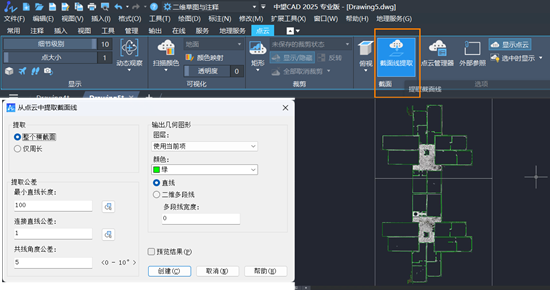
以上就是本篇文章的全部内容,希望对你有所帮助!









